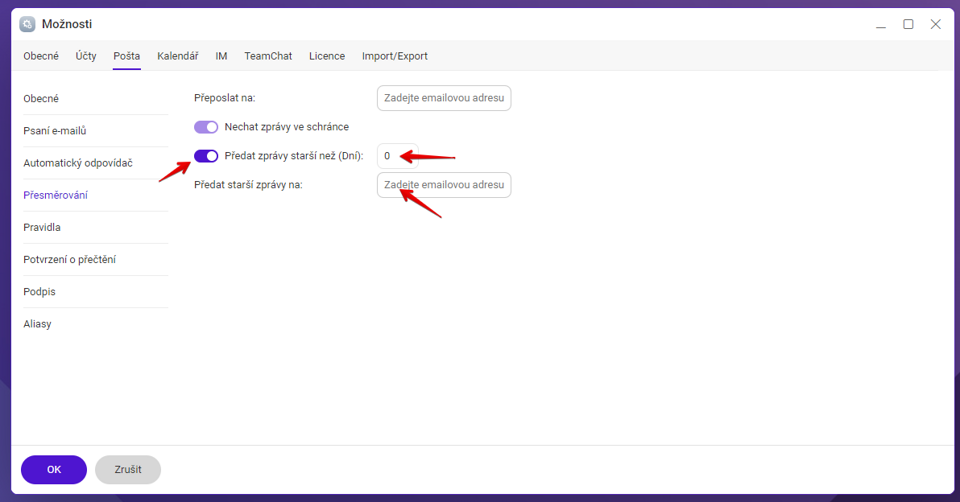Nastavení přesměrování e‑mailů
Chcete-li přijaté e‑maily dostávat do jiné e‑mailové schránky, kterou třeba používáte častěji, nastavte si přesměrování e‑mailů.
Zde si ukážeme nejen nastavení pro IceWarp Office Mail, ale přidáme i odkazy na to, jak si přeposílat e‑maily z jiných e‑mailových klientů do Office Mailu.
Jak přesměrování funguje
Přesměrování e‑mailů je jednosměrné. To znamená, že pokud si e‑maily necháváte přeposlat třeba z @mujmail.cz na @gmail.com a budete na ně chtít odpovědět, odpovídáte na ně vždy už z adresy @gmail.com.
E-maily se přeposílají pouze z doručené pošty. To znamená, že spam přesměrován není.
Jak v Office Mailu nastavit přesměrování e‑mailů
- Přihlaste se do svého IceWarp Office Mail WebClienta.
- V pravém horním rohu klikněte na uživatele → Možnosti.
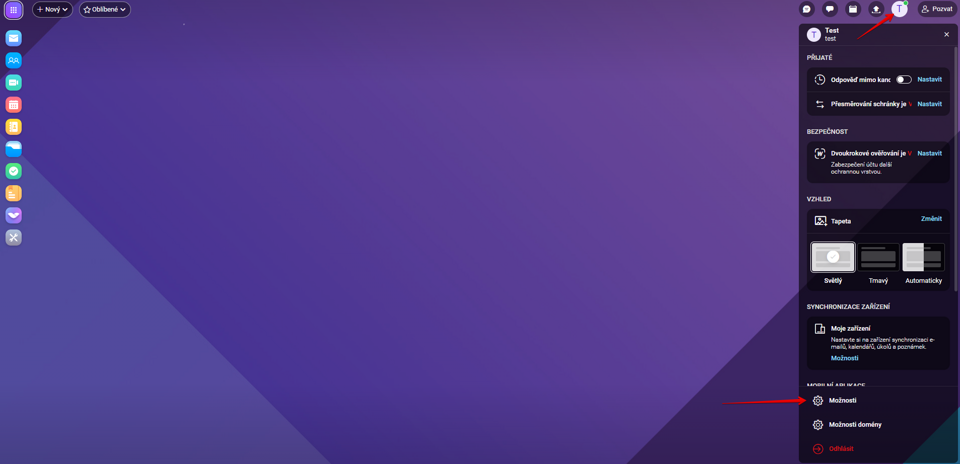
- V okně klikněte na záložku Pošta a z levé boční nabídky vyberte Přesměrování.
- Do řádku napište e‑mailovou adresu, na kterou chcete e‑maily přeposílat.
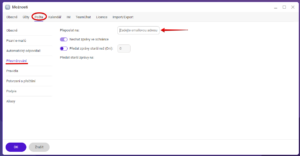
- Office Mail nyní vytvoří kopii každého nově přijatého e‑mailu a automaticky ji pošle na vámi zadanou adresu.
Další možnosti přeposílání e‑mailů
- Zvolte, zda e‑maily zůstanou i ve schránce Office Mailu (možnost Nechat zprávy ve schránce je automaticky předvolená), nebo zda se po přeposlání smažou.
- Vyberte, zda chcete jednorázově přeposlat i všechny starší zprávy z doručené pošty – ty si případně můžete nechat poslat na jiný e‑mail.
Návody na přesměrování e‑mailů z nejčastěji používaných klientů
Potřebujete-li naopak přeposílat e‑maily do Office Mailu, musíte si přesměrování e‑mailů nastavit ve svém e‑mailovém klientovi. Zde jsou návody pro ty nejčastěji používané:
Používáte Outlook? Propojte si ho s Office Mailem pomocí aplikace Outlook Sync pro Windows. Potřebujete-li s propojením poradit, přečtěte si náš návod.
Kam dál?
- Nastavte si automatický podpis pro e‑maily.
- Nastavte si automatické odpovědi.